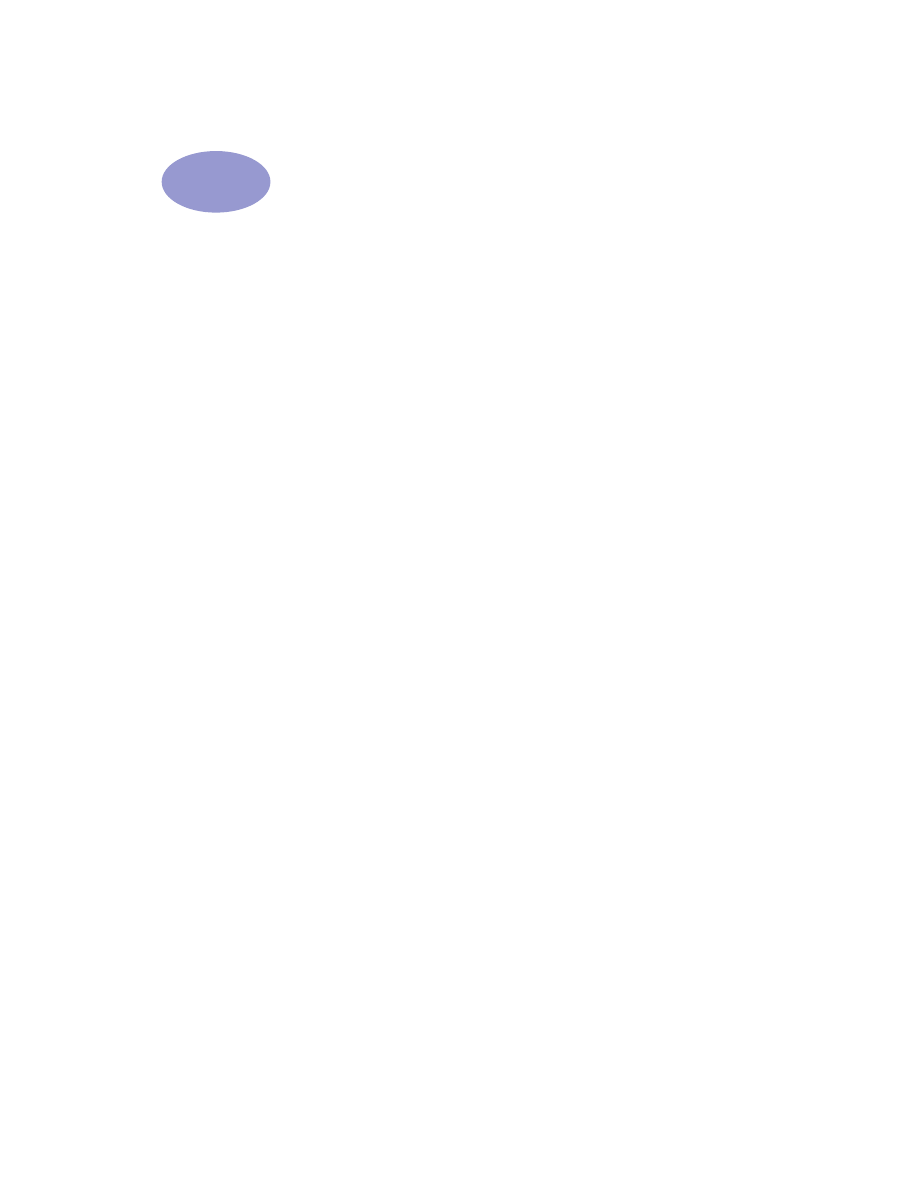
Stampa su tipi di carta e supporti differenti
I supporti di stampa che possono essere utilizzati con la stampante HP DeskJet
sono numerosi e diversi tra loro. Questo capitolo descrive come utilizzare i vari
materiali di stampa in tabelle che occupano due pagine.
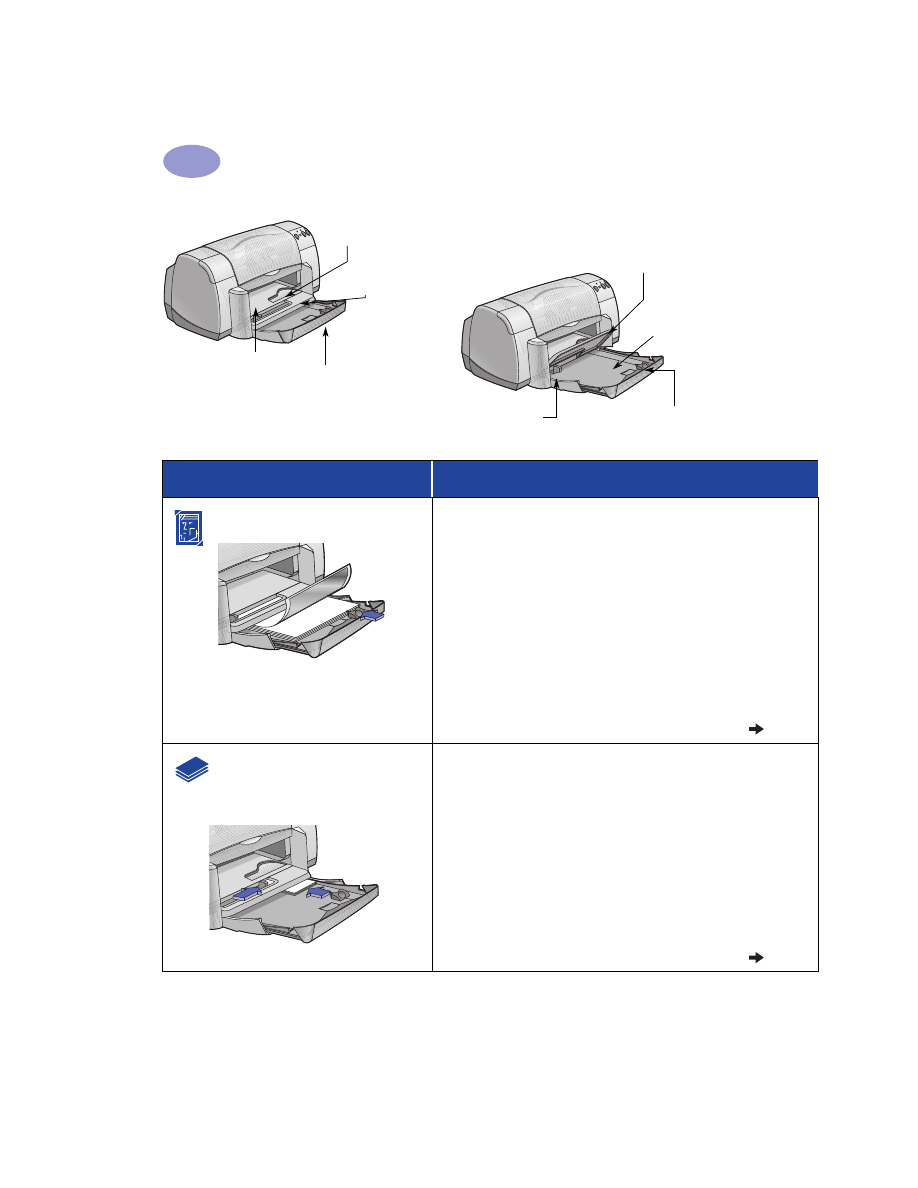
10
Operazioni successive
2
Piano ribaltabile
abbassato
Guida larghezza carta
Vassoio di
alimentazione
aperto
Piano ribaltabile
sollevato
Alloggiamento per busta singola
e supporti di piccole dimensioni
Guida lunghezza carta
Vassoio di alimentazione
inserito
Guida larghezza
carta
Supporto di stampa
Operazioni da effettuare
Carta fotografica A4 o 8,5 x 11 poll.
1
Estrarre la carta dal vassoio di alimentazione.
2
Inserire fino a 30 fogli di carta fotografica (con il lato di
stampa rivolto verso il basso) nel vassoio di
alimentazione.
3
Far scorrere le guide della carta in modo da farle aderire
ai bordi della carta.
4
Scegliere le impostazioni di stampa corrispondenti al
tipo e al formato della carta fotografica.
5
Stampare le foto.
Supporti di piccole dimensioni
[maggiori di 100 x 148 mm (4 x 5 5/8
poll.)]
1
Accertarsi che il vassoio di alimentazione sia inserito.
2
Sollevare il piano ribaltabile del vassoio di uscita in
posizione verticale.
3
Inserire i supporti di piccole dimensioni nel vassoio di
alimentazione finché non si bloccano.
4
Far scorrere le guide della carta in modo da farle aderire
ai bordi dei supporti.
5
Abbassare il piano ribaltabile del vassoio di uscita.
6
Scegliere le impostazioni di stampa corrispondenti al
tipo e al formato dei supporti.
7
Eseguire la stampa.
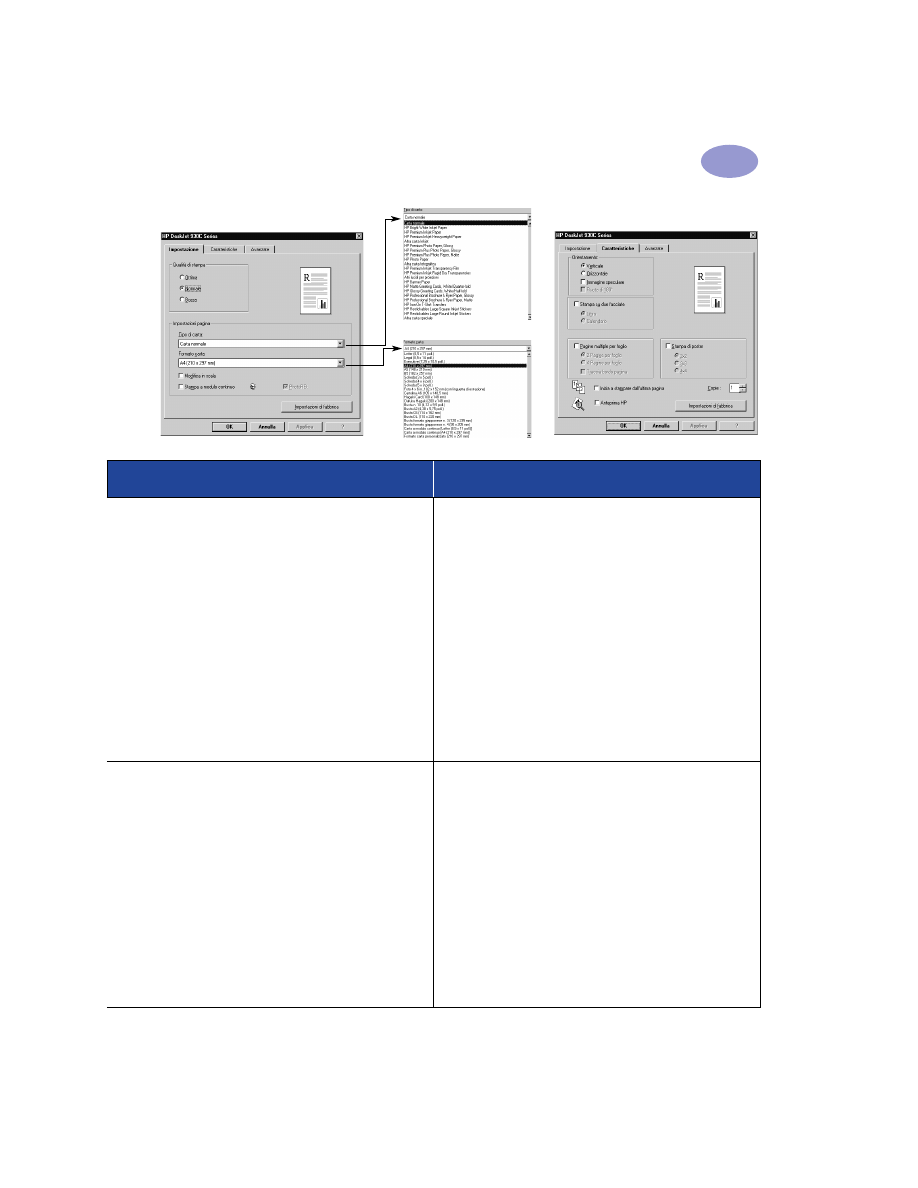
11
Operazioni successive
2
Scheda Impostazione
Scheda Caratteristiche
Impostazioni di stampa HP
Istruzioni da ricordare
Scheda Impostazione
- Tipo di carta: Scegliere
HP Photo Paper
- Qualità di stampa: Scegliere
Ottima
- Formato carta: Scegliere
il formato di carta
appropriato
Scheda Caratteristiche
- Orientamento: Scegliere l’orientamento
appropriato
- Stampa su due facciate: Non selezionata
• Per ottenere risultati ottimali, utilizzare carta
fotografica HP.
• Per poter eseguire la stampa, è necessario utilizzare
foto in formato elettronico (digitale). Scattare una foto
digitale, sottoporla a scansione o richiedere un file
elettronico della foto al rivenditore della fotocamera.
• Dopo aver selezionato il tipo di carta, scegliere il
formato carta nel menu a discesa.
• È possibile aumentare la velocità della stampa
fotografica attivando l'opzione ECP hardware. Aprire
la Casella degli strumenti HP DeskJet. Fare clic sulla
scheda
Configurazione
e selezionare l'opzione
Tentativo di utilizzare ECP hardware.
Applicare
le
modifiche apportate e stampare la foto.
Scheda Impostazione
- Tipo di carta: Scegliere il tipo di carta
appropriato
- Qualità di stampa: Scegliere
Normale
o
Ottima
- Formato carta: Scegliere il formato di
cartoncino appropriato
Scheda Caratteristiche
- Orientamento: Scegliere l’orientamento
appropriato
- Stampa su due facciate: Non selezionata
• Allineare i bordi dei cartoncini prima di inserirli.
• Se viene visualizzato un messaggio di carta esaurita,
verificare che la carta fotografica o i supporti di
piccole dimensioni siano posizionati correttamente
nel vassoio di alimentazione. Posizionare i supporti
sul lato destro, rivolti verso la stampante. Perché la
guida della lunghezza carta sia posizionata
correttamente sul supporto, è necessario che il
vassoio di alimentazione sia inserito.
• Se si utilizzano supporti di dimensioni inferiori a 100 x
148 mm (4 x 5 5/8 pollici), caricarli uno alla volta
nell'alloggiamento per busta singola.
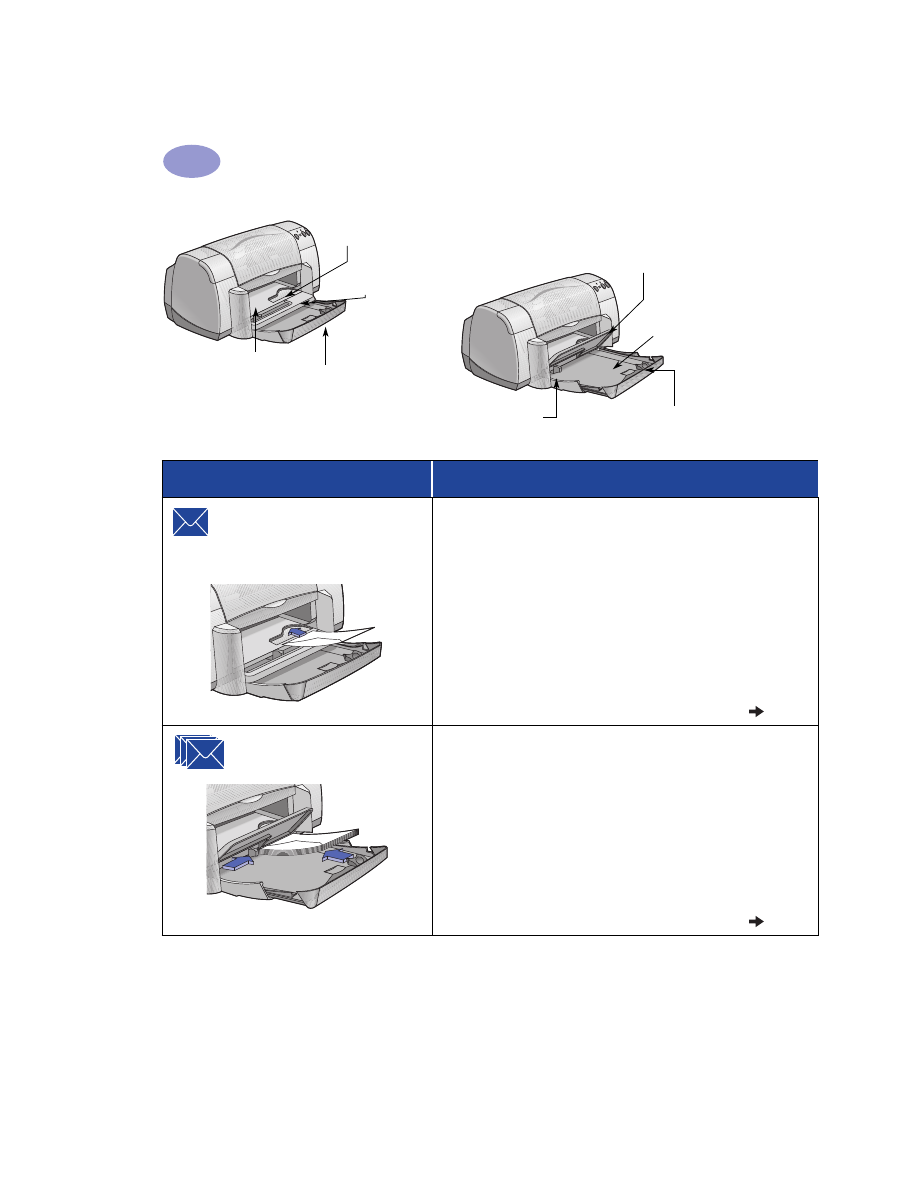
12
Operazioni successive
2
Piano ribaltabile
abbassato
Guida larghezza carta
Vassoio di
alimentazione
aperto
Piano ribaltabile
sollevato
Alloggiamento per busta singola
e supporti di piccole dimensioni
Guida lunghezza carta
Vassoio di alimentazione
inserito
Guida larghezza
carta
Supporto di stampa
Operazioni da effettuare
Buste singole e supporti di
piccole dimensioni
[formato tra 77
x 127 mm (3 x 5 poll.) e 100 x 148 mm
(4 x 5 5/8 poll.)
]
1
Inserire la busta, con il lato di apertura a sinistra e
l’aletta rivolta verso l’alto, o gli altri supporti di piccole
dimensioni nell’alloggiamento per busta singola.
Inserire il supporto fino a che non si arresta.
2
Scegliere le impostazioni di stampa corrispondenti al
tipo e al formato della busta.
3
Stampare il supporto.
Risma di buste
1
Estrarre entrambe le guide della carta e rimuovere gli
eventuali fogli rimasti dal vassoio di alimentazione.
2
Inserire fino a 15 buste, con il lato di apertura a sinistra e
l’aletta rivolta verso l’alto, nel vassoio di alimentazione
finché non si bloccano.
3
Far scorrere le guide della carta in modo da farle aderire
ai bordi delle buste.
4
Scegliere le impostazioni di stampa corrispondenti al
tipo e al formato delle buste.
5
Stampare le buste.
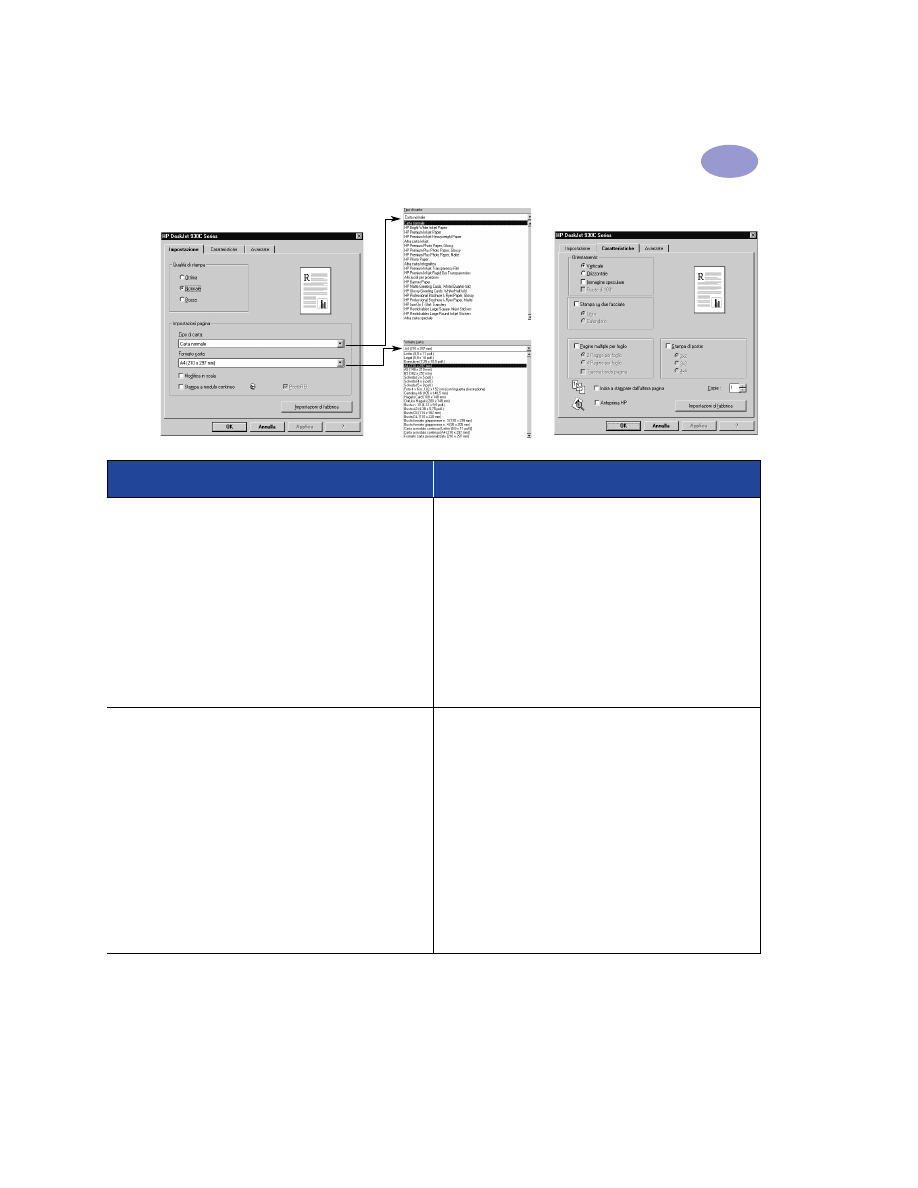
13
Operazioni successive
2
Scheda Impostazione
Scheda Caratteristiche
Impostazioni di stampa HP
Istruzioni da ricordare
Scheda Impostazione
- Tipo di carta: Scegliere
Carta normale
- Qualità di stampa: Scegliere
Normale
- Formato carta: Scegliere
il formato busta
appropriato
Scheda Caratteristiche
- Orientamento: Scegliere l’orientamento
appropriato
- Stampa su due facciate: Non selezionata
• Verificare che il piano ribaltabile del vassoio di uscita
sia abbassato.
• Non utilizzare buste con fermagli o finestre.
• Non utilizzare buste lucide o con superfici in rilievo,
con bordi spessi, irregolari o curvati oppure buste
piegate, lacerate o comunque danneggiate.
• Se il programma software include una funzione per la
stampa su buste, seguire le istruzioni del software
invece di quelle fornite nel presente capitolo.
Scheda Impostazione
- Tipo di carta: Scegliere
Carta normale
- Qualità di stampa: Scegliere
Normale
- Formato carta: Scegliere il formato busta
appropriato
Scheda Caratteristiche
- Orientamento: Scegliere l’orientamento
appropriato
- Stampa su due facciate: Non selezionata
• Caricare
non
più di 15 buste alla volta.
• Allineare i bordi delle buste prima di inserirle.
• Non utilizzare buste con fermagli o finestre.
• Non utilizzare buste lucide o con superfici in rilievo,
con bordi spessi, irregolari o curvati oppure buste
piegate, lacerate o comunque danneggiate.
• Se il programma software include una funzione per la
stampa su buste, seguire le istruzioni del software
invece di quelle fornite nel presente capitolo.
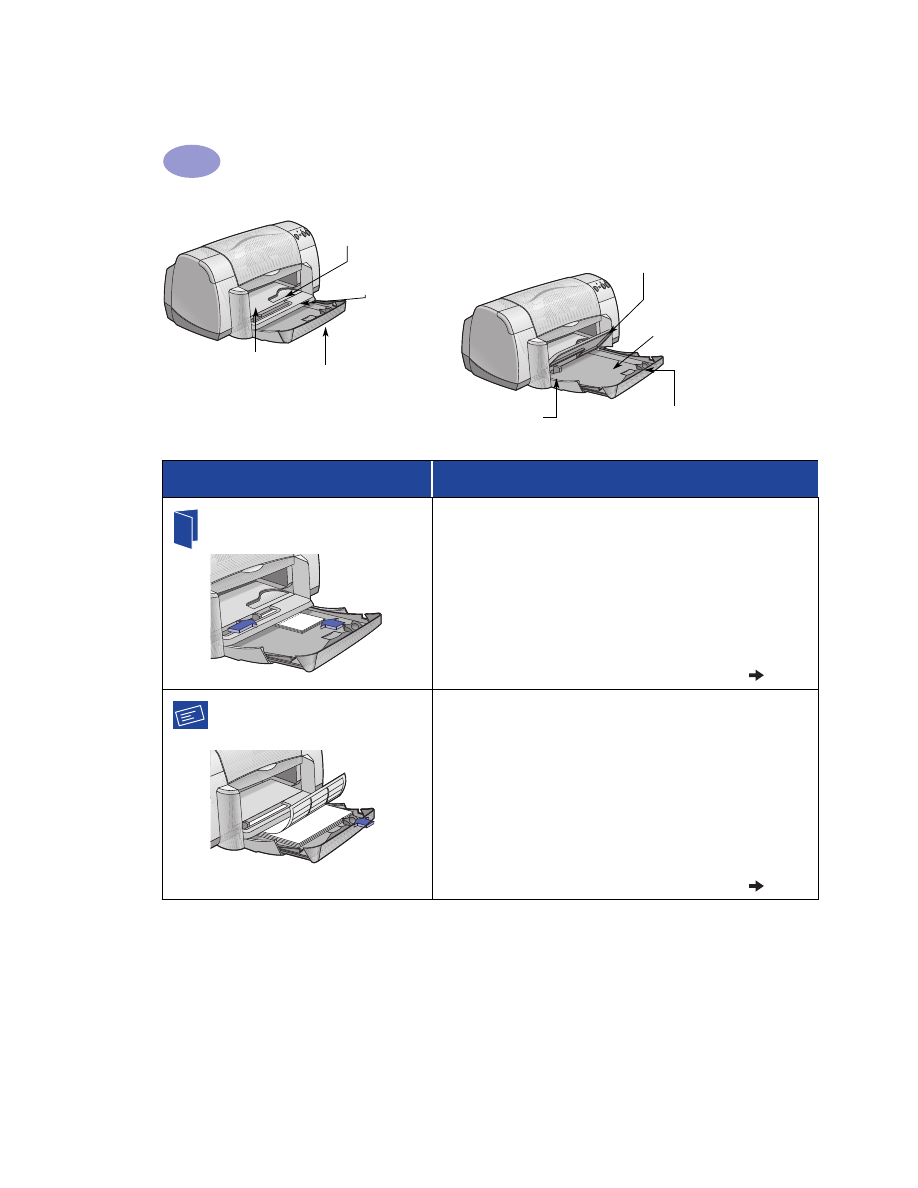
14
Operazioni successive
2
Piano ribaltabile
abbassato
Guida larghezza carta
Vassoio di
alimentazione
aperto
Piano ribaltabile
sollevato
Alloggiamento per busta singola
e supporti di piccole dimensioni
Guida lunghezza carta
Vassoio di alimentazione
inserito
Guida larghezza
carta
Supporto di stampa
Operazioni da effettuare
Cartoncini d’auguri
1
Estrarre entrambe le guide della carta e rimuovere gli
eventuali fogli rimasti dal vassoio di alimentazione.
2
Inserire fino a 5 cartoncini nel vassoio di alimentazione
finché non si bloccano.
3
Far scorrere le guide della carta in modo da farle aderire
ai bordi dei cartoncini.
4
Scegliere le impostazioni di stampa corrispondenti al
tipo e al formato dei cartoncini.
5
Stampare i cartoncini.
Etichette
1
Estrarre entrambe le guide della carta e rimuovere gli
eventuali fogli rimasti dal vassoio di alimentazione.
2
Flettere i fogli delle etichette per separarli tra loro,
quindi allinearne i bordi. Inserire fino a 20 fogli di
etichette (con il lato dell’etichetta rivolto verso il basso).
3
Far scorrere le guide della carta fino a farle aderire
perfettamente al bordo dei fogli.
4
Scegliere le impostazioni di stampa corrispondenti al
tipo e al formato delle etichette.
5
Stampare le etichette.
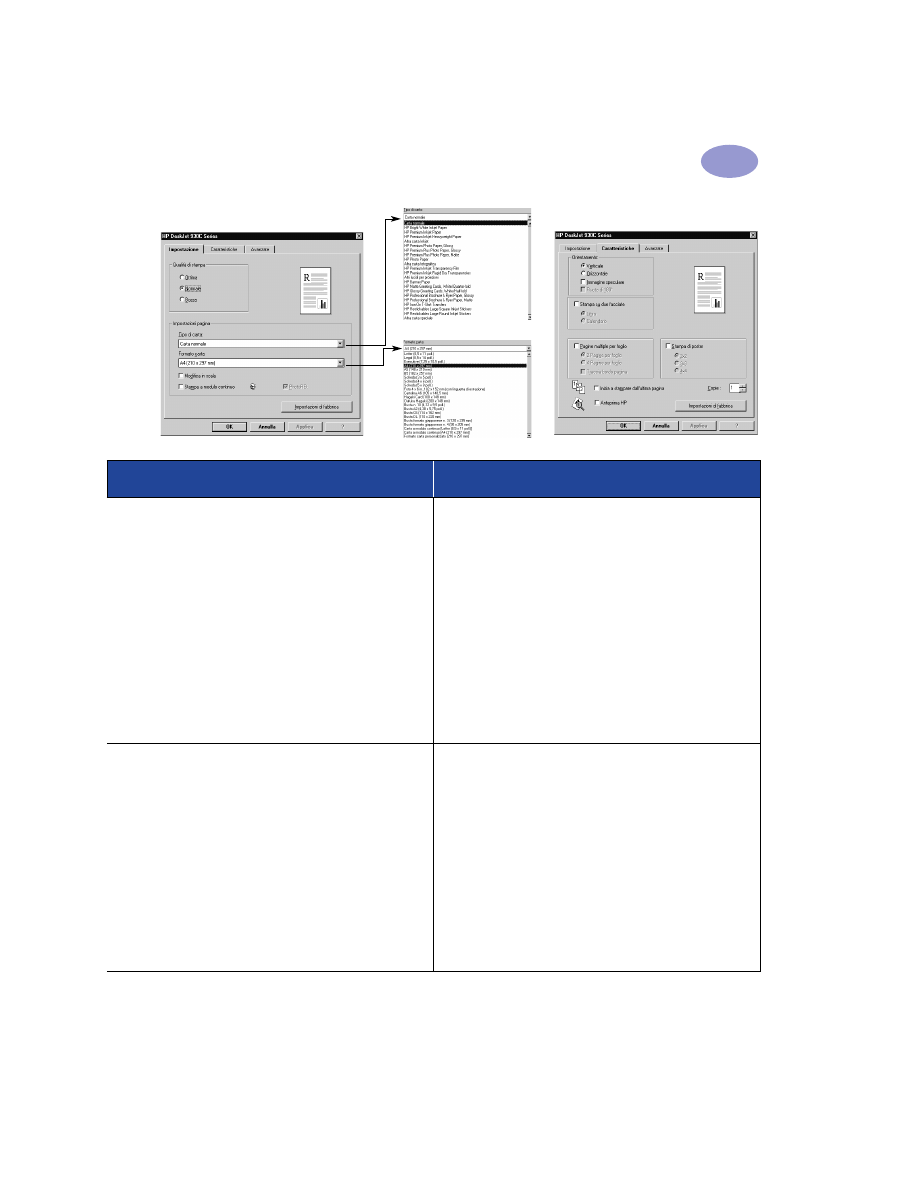
15
Operazioni successive
2
Scheda Impostazione
Scheda Caratteristiche
Impostazioni di stampa HP
Istruzioni da ricordare
Scheda Impostazione
- Tipo di carta: Scegliere
HP Premium Inkjet
Paper
- Qualità di stampa: Scegliere
Normale
o
Ottima
- Formato carta: Scegliere
il formato di
cartoncino appropriato
Scheda Caratteristiche
- Orientamento: Scegliere l’orientamento
appropriato
• Per ottenere risultati ottimali, utilizzare cartoncini
d'auguri HP.
• Si consiglia di aprire i cartoncini d’auguri già piegati
prima di caricarli nel vassoio di alimentazione.
• Allineare i bordi dei cartoncini prima di inserirli.
• Per facilitare il caricamento dei cartoncini, estrarre il
vassoio di alimentazione e sollevare il piano
ribaltabile del vassoio di uscita. Dopo aver inserito i
cartoncini, reinserire il vassoio di alimentazione ed
abbassare il piano ribaltabile del vassoio di uscita.
Scheda Impostazione
- Tipo di carta: Scegliere
Carta normale
- Qualità di stampa: Scegliere
Normale
- Tipo di carta: Scegliere
A4
o
Letter (8,5 x 11
poll.)
Scheda Caratteristiche
- Orientamento: Scegliere l’orientamento
appropriato
- Stampa su due facciate: Non selezionata
• Utilizzare solo etichette specificamente create per
stampanti a getto di inchiostro.
• Caricare massimo 20 fogli alla volta.
• Utilizzare solo fogli di etichette interi.
• Accertarsi che non vi siano parti adesive esposte e che
i fogli non siano piegati o in procinto di staccarsi dalla
pellicola protettiva.
•
Non
utilizzare etichette in plastica o trasparenti:
l'inchiostro potrebbe non asciugarsi.
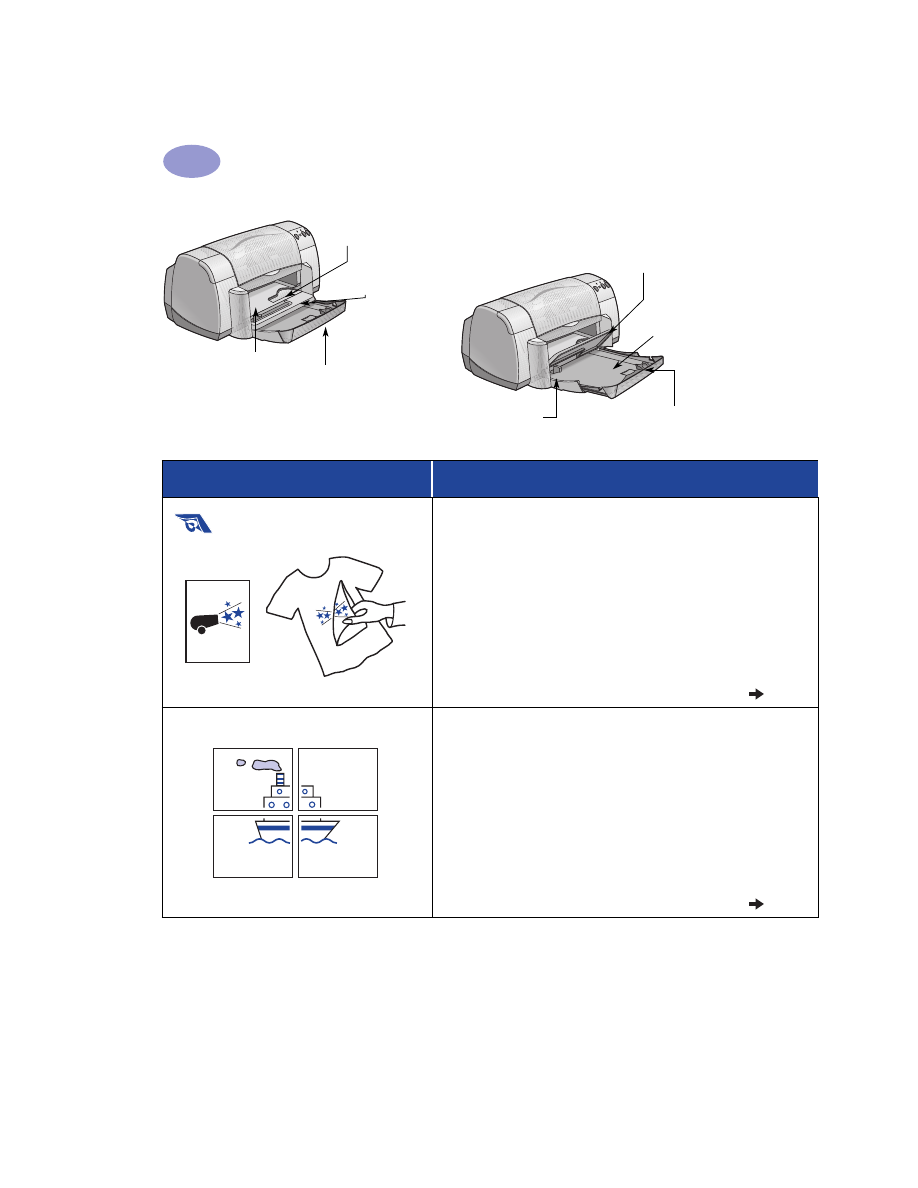
16
Operazioni successive
2
Piano ribaltabile
abbassato
Guida larghezza carta
Vassoio di
alimentazione
aperto
Piano ribaltabile
sollevato
Alloggiamento per busta singola
e supporti di piccole dimensioni
Guida lunghezza carta
Vassoio di alimentazione
inserito
Guida larghezza
carta
Supporto di stampa
Operazioni da effettuare
Trasferibili a caldo
1
Estrarre entrambe le guide della carta e rimuovere gli
eventuali fogli rimasti dal vassoio di alimentazione.
2
Caricare la carta per trasferibili con il lato trasparente (o
lucido) rivolto verso il basso.
3
Far scorrere le guide della carta fino a farle aderire
perfettamente al bordo dei fogli.
4
Scegliere le impostazioni di stampa corrispondenti al
tipo e al formato dei trasferibili a caldo.
5
Stampare i trasferibili.
Poster
1
Caricare la carta nel vassoio di alimentazione.
2
Far scorrere le guide della carta fino a farle aderire
perfettamente al bordo dei fogli.
3
Scegliere le impostazioni di stampa corrispondenti al
tipo e al formato del poster.
4
Stampare il poster.
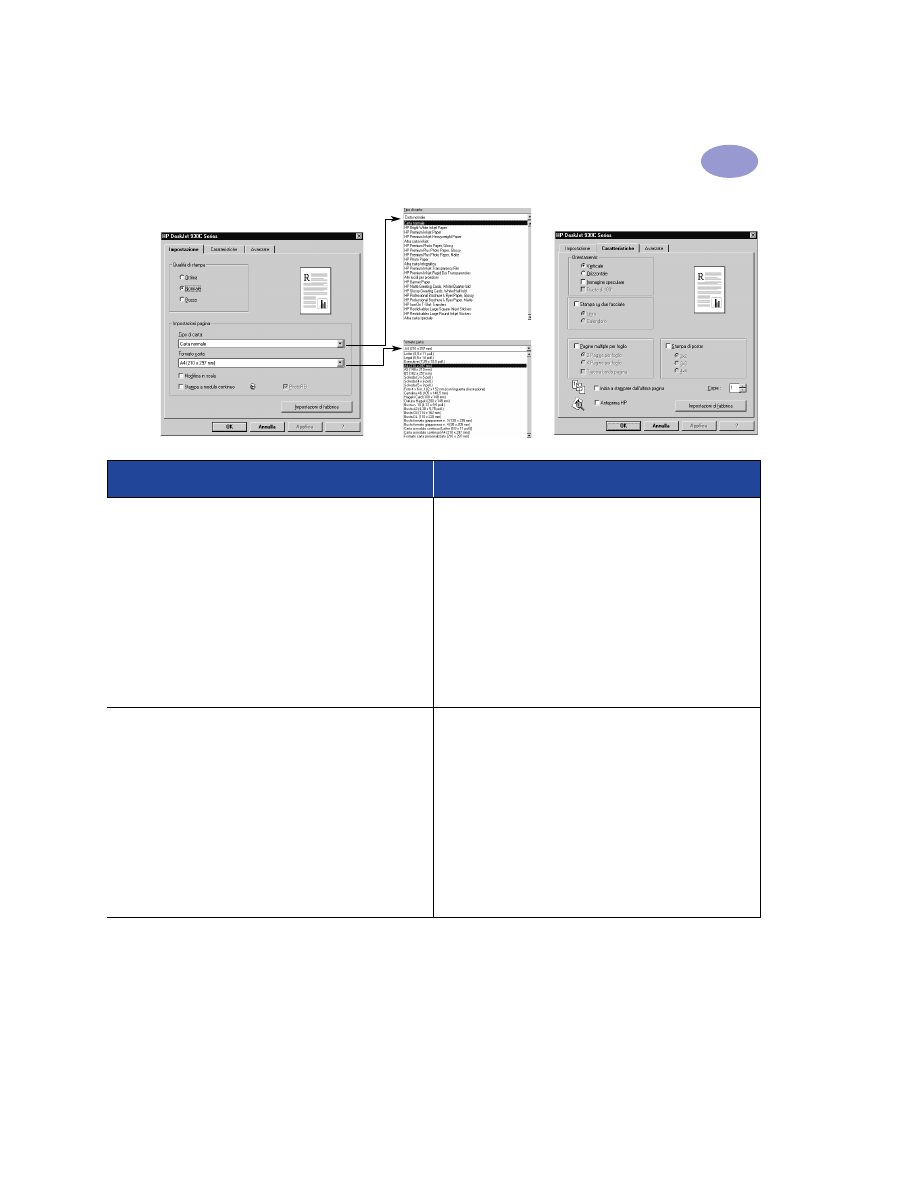
17
Operazioni successive
2
Scheda Impostazione
Scheda Caratteristiche
Impostazioni di stampa HP
Istruzioni da ricordare
Scheda Impostazione
- Tipo di carta: Scegliere
HP Iron-On T-Shirt
Transfers
- Qualità di stampa: Scegliere
Normale
o
Ottima
- Formato carta: Scegliere
il formato di carta
appropriato
Scheda Caratteristiche
- Orientamento: Scegliere
Immagine speculare
- Stampa su due facciate: Non selezionata
• Quando si stampa un documento speculare, il testo e
le immagini risultano capovolte in senso orizzontale
rispetto a quanto visualizzato su schermo.
• Per ottenere risultati ottimali, utilizzare trasferibili a
caldo HP Iron-On T-Shirt Transfers.
Scheda Impostazione
- Tipo di carta: Scegliere
Carta normale
- Qualità di stampa: Scegliere
Normale
- Formato carta: Scegliere il formato appropriato
Scheda Caratteristiche
- Orientamento: Scegliere l’orientamento
appropriato
- Stampa su due facciate: Non selezionata
- Stampa di poster: Selezionare questa casella e
scegliere i formati
2x2
,
3x3
o
4x4
• Al termine della stampa, ritagliare i bordi di ciascun
foglio ed incollare i fogli insieme.
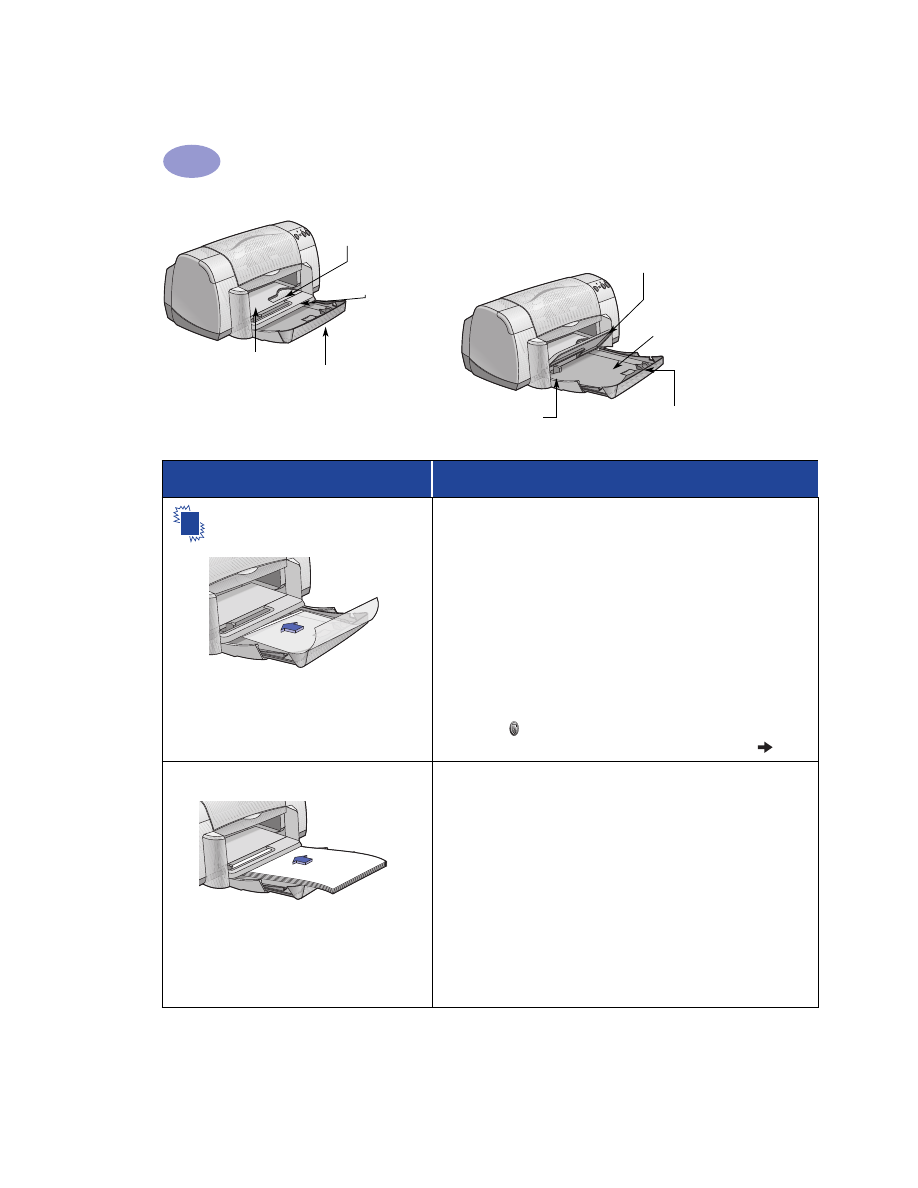
18
Operazioni successive
2
Piano ribaltabile
abbassato
Guida larghezza carta
Vassoio di
alimentazione
aperto
Piano ribaltabile
sollevato
Alloggiamento per busta singola
e supporti di piccole dimensioni
Guida lunghezza carta
Vassoio di alimentazione
inserito
Guida larghezza
carta
.
Supporto di stampa
Operazioni da effettuare
Trasparenze
1
Estrarre entrambe le guide della carta e rimuovere gli
eventuali fogli rimasti dal vassoio di alimentazione.
2
Flettere i fogli per separarli tra loro e allinearne i bordi.
3
Inserire fino a 25 fogli trasparenti con il lato ruvido rivolto
verso il basso e la striscia adesiva verso la stampante.
4
Far scorrere le guide della carta fino a farle aderire
perfettamente alle trasparenze.
5
Scegliere le impostazioni di stampa corrispondenti al tipo e
al formato delle trasparenze.
6
Stampare le trasparenze.
7
La stampante attende che le trasparenze siano asciutte
prima di espellerle automaticamente. Premere il pulsante
Riprendi
per continuare la stampa.
Carta Legal (8,5 x 14 poll.)
1
Sollevare il piano ribaltabile del vassoio di uscita ed
estrarre il vassoio di alimentazione.
2
Far scorrere entrambe le guide carta verso l'esterno.
3
Inserire una risma di carta di formato Legal nel vassoio di
alimentazione con il lato di stampa verso il basso. Accertarsi
di inserire i fogli nel vassoio di alimentazione finché non si
bloccano, lasciando che la carta si appoggi sul bordo del
vassoio.
4
Far scorerre la guida della larghezza fino a farla aderire
perfettamente alla risma.
5
Abbassare il piano ribaltabile del vassoio di uscita.
6
Scegliere le impostazioni di stampa appropriate.
7
Stampare il documento.
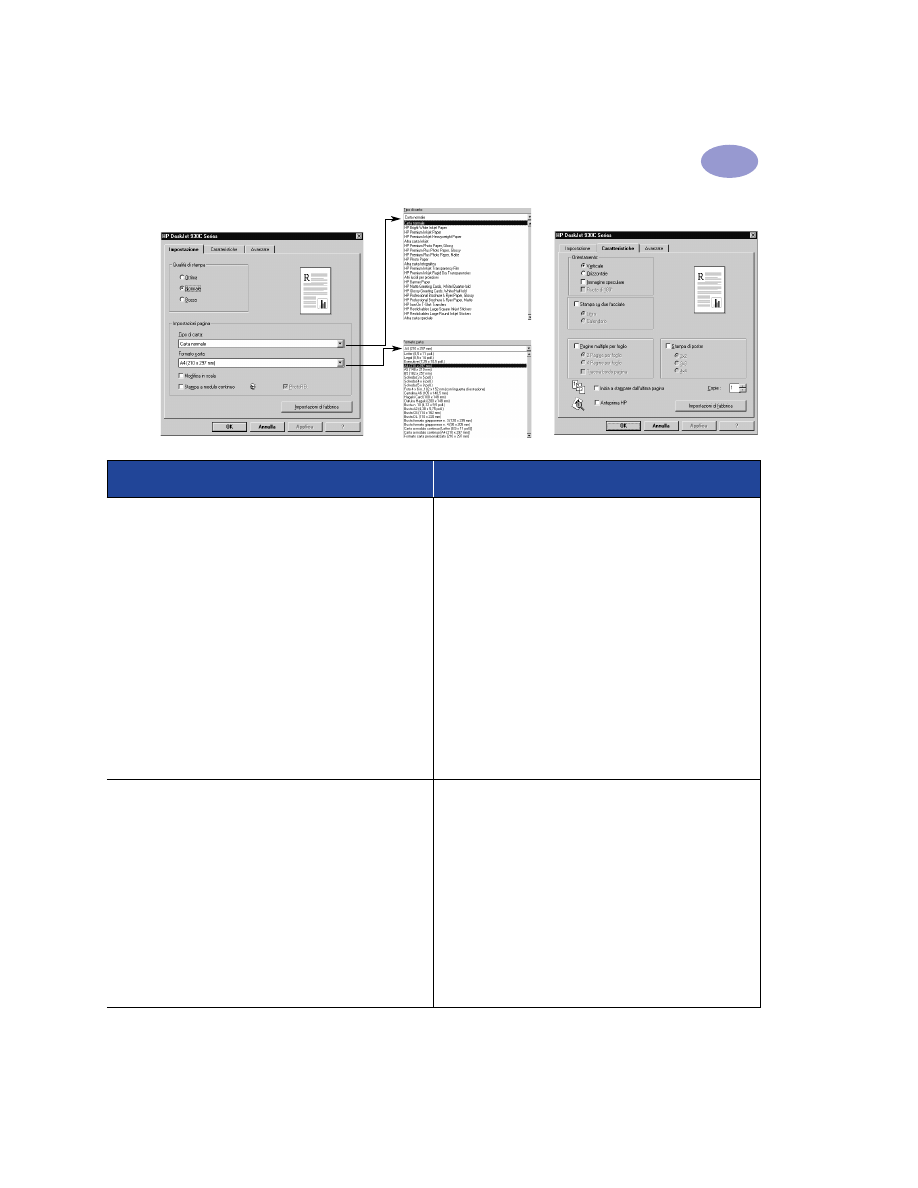
19
Operazioni successive
2
Scheda Impostazione
Scheda Caratteristiche
Impostazioni di stampa HP
Istruzioni da ricordare
Scheda Impostazione
- Tipo di carta: Scegliere il tipo di trasparenze
- Qualità di stampa: Scegliere
Ottima
o
Normale
- Formato carta: Scegliere
il formato di carta
appropriato
Scheda Caratteristiche
- Orientamento: Scegliere l’orientamento
appropriato
- Stampa su due facciate: Non selezionata
• Per ottenere prestazioni ottimali, utilizzare HP
Premium Inkjet Transparency Film o HP Premium
Inkjet Rapid-dry Transparencies. La pellicola delle HP
Premium Inkjet Rapid-Dry Transparencies è stata
appositamente studiata per l’uso con inchiostri HP in
quanto consente di ridurre il tempo di asciugatura e di
ottenere immagini e caratteri estremamente nitidi.
L'uso di tali supporti consente inoltre di evitare
inceppamenti della carta.
Scheda Impostazione
- Tipo di carta: Scegliere
Carta normale
- Qualità di stampa: Scegliere
Ottima
o
Normale
- Formato carta: Scegliere
Legal (8,5 x 14 poll.)
Scheda Caratteristiche
- Orientamento: Scegliere l’orientamento
appropriato
- Stampa su due facciate: Non selezionata
• Durante la stampa su carta
Legal (8,5 x 14 poll.)
, non
reinserire il vassoio di alimentazione.
• La carta Legal si estende sul bordo del vassoio di
alimentazione.
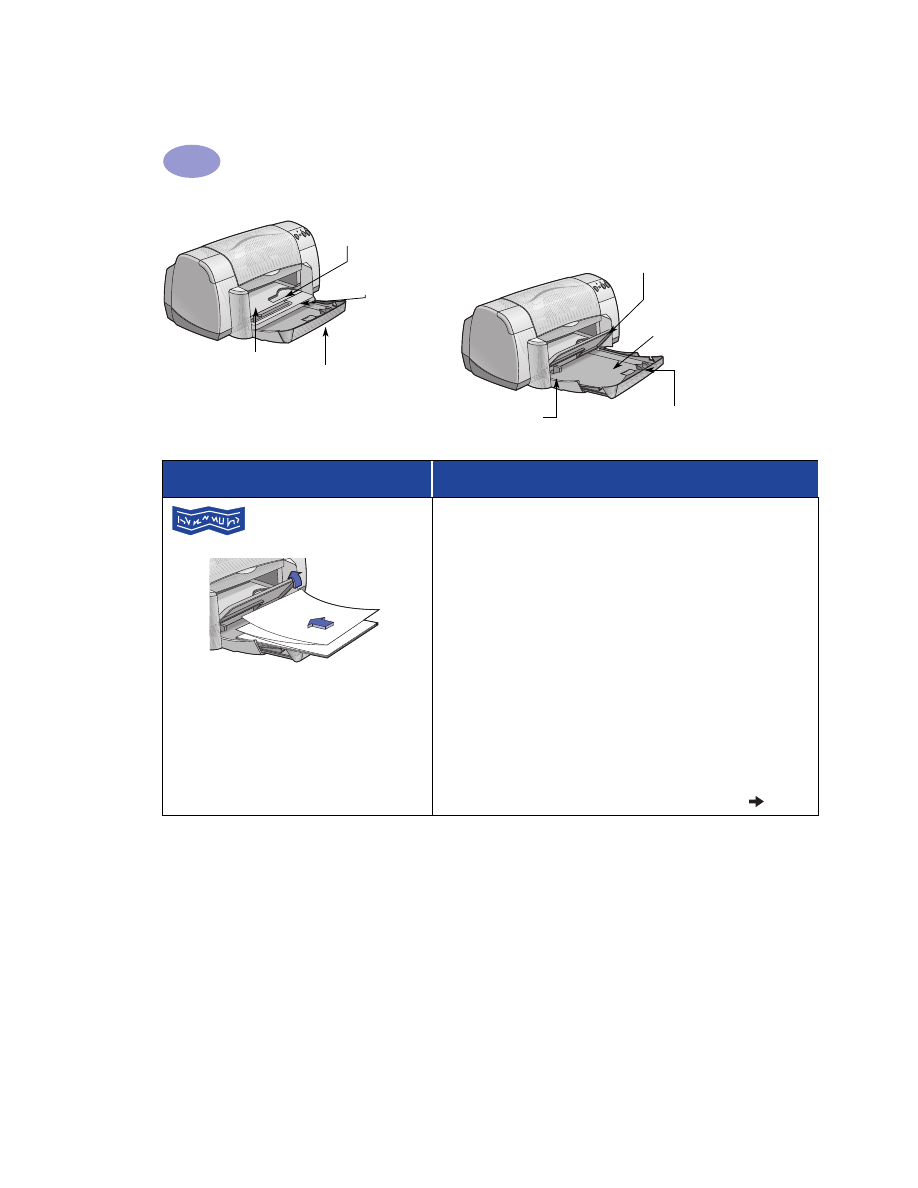
20
Operazioni successive
2
Piano ribaltabile
abbassato
Guida larghezza carta
Vassoio di
alimentazione
aperto
Piano ribaltabile
sollevato
Alloggiamento per busta singola
e supporti di piccole dimensioni
Guida lunghezza carta
Vassoio di alimentazione
inserito
Guida larghezza
carta
Supporto di stampa
Operazioni da effettuare
Carta a modulo continuo
1
Staccare il numero di fogli desiderati (massimo 20).
2
Strappare e rimuovere le strisce perforate, se presenti.
3
Estrarre le guide della carta e rimuovere gli eventuali
fogli rimasti dal vassoio di alimentazione.
4
Per stampare su carta a modulo continuo, sollevare il
piano ribaltabile del vassoio di uscita e lasciarlo in
posizione verticale.
5
Inserire la carta a modulo continuo nel vassoio di
alimentazione in modo che il bordo strappato sia rivolto
verso la stampante.
6
Far scorrere le guide della carta fino a farle aderire
perfettamente al bordo dei fogli.
7
Selezionare
Stampa a modulo continuo
nella scheda
Impostazione
e scegliere il tipo e il formato di carta
appropriati.
8
Stampare la carta a modulo continuo.
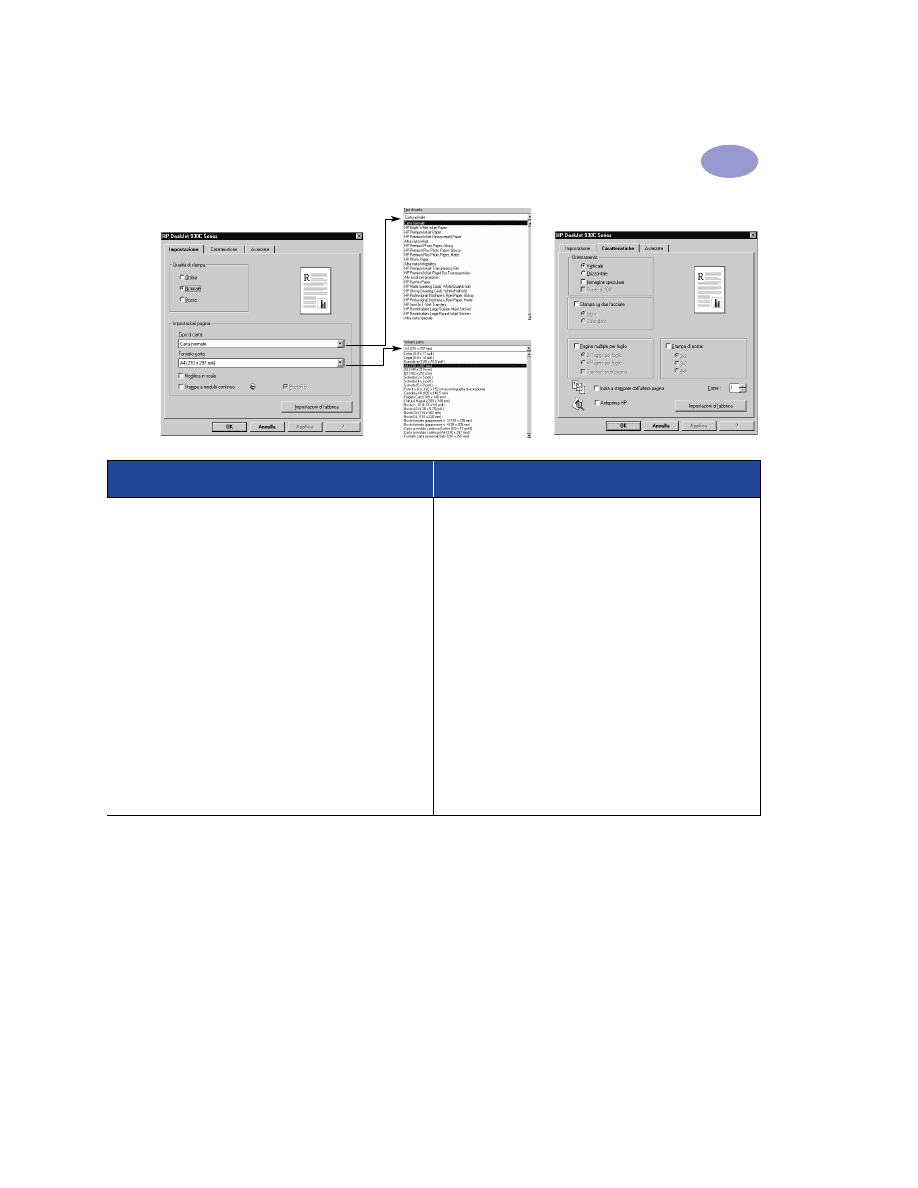
21
Operazioni successive
2
Scheda Impostazione
Scheda Caratteristiche
Impostazioni di stampa HP
Istruzioni da ricordare
Scheda Impostazione
- Stampa a modulo continuo: Selezionare questa
casella
- Tipo di carta: Scegliere
HP Banner Paper
o
Carta normale
- Qualità di stampa: Scegliere
Normale
- Formato carta: Scegliere
A4
o
Letter (8,5 x 11
poll.)
Scheda Caratteristiche
- Orientamento: Scegliere l’orientamento
appropriato
- Stampa su due facciate: Non selezionata
• Per la stampa su carta a modulo continuo, verificare
che il piano ribaltabile del vassoio di uscita sia nella
posizione verticale.
• Per ottenere risultati ottimali, utilizzare carta a modulo
continuo HP Banner Paper.
• In caso di problemi durante la stampa su carta a
modulo continuo, vedere “La stampa su carta a
modulo continuo non viene eseguita correttamente.”
a pagina 43.
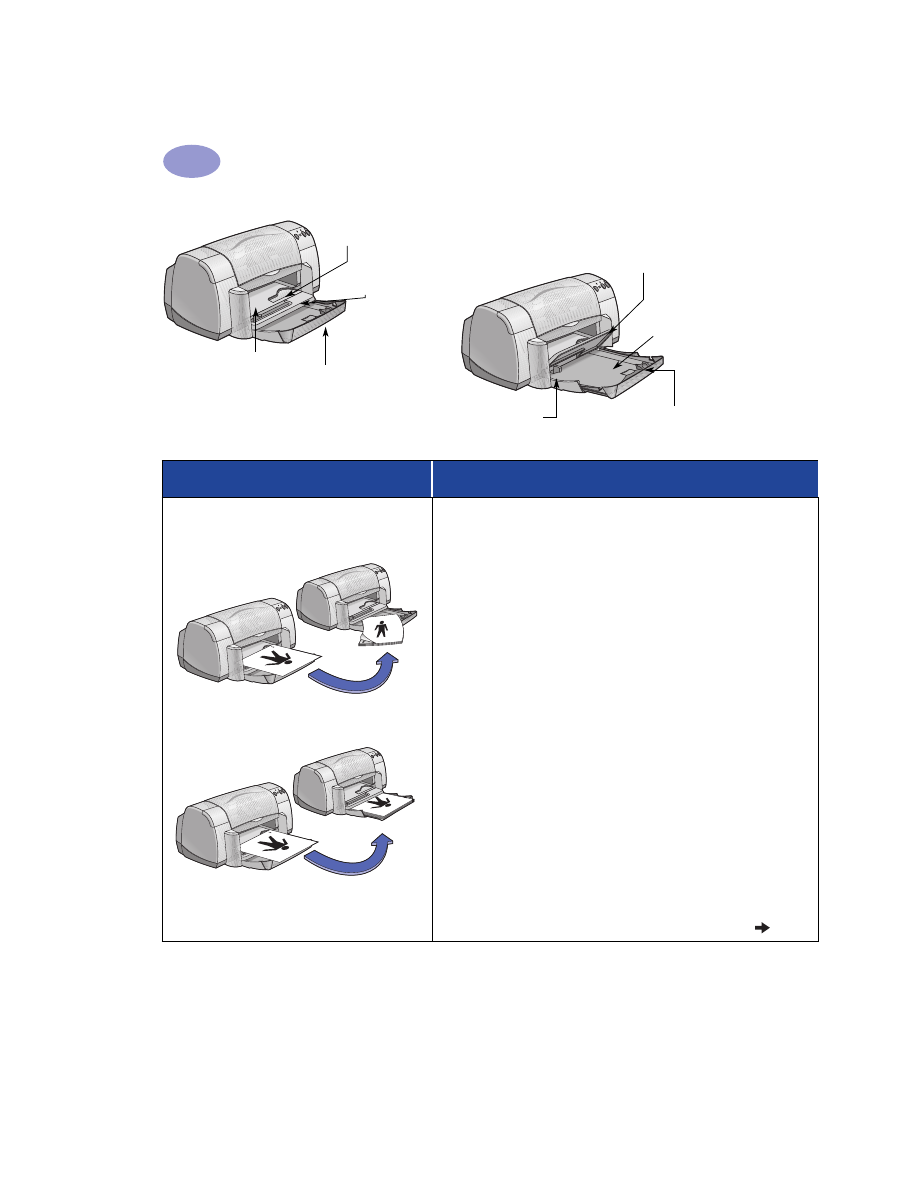
22
Operazioni successive
2
Piano ribaltabile
abbassato
Guida larghezza carta
Vassoio di
alimentazione
aperto
Piano ribaltabile
sollevato
Alloggiamento per busta singola
e supporti di piccole dimensioni
Guida lunghezza carta
Vassoio di alimentazione
inserito
Guida larghezza
carta
Supporto di stampa
Operazioni da effettuare
Stampa manuale su due facciate
Rilegatura libro
Rilegatura calendario
1
Caricare la carta nel vassoio di alimentazione. Verificare
che non vi sia carta nel piano ribaltabile del vassoio di
uscita.
2
Far scorrere le guide della carta fino a farle aderire
perfettamente al bordo dei fogli.
3
Scegliere le impostazioni di stampa corrispondenti al
tipo e al formato della carta utilizzata.
4
Nella scheda
Caratteristiche
, fare clic su
Stampa su due
facciate
, quindi selezionare
Libro
o
Calendario
.
5
Avviare la stampa.
6
Per ricaricare la carta, attenersi alle istruzioni visualizzate
sullo schermo.
7
Dopo aver ricaricato la carta, fare clic su
Continua
nella
casella di messaggio visualizzata.
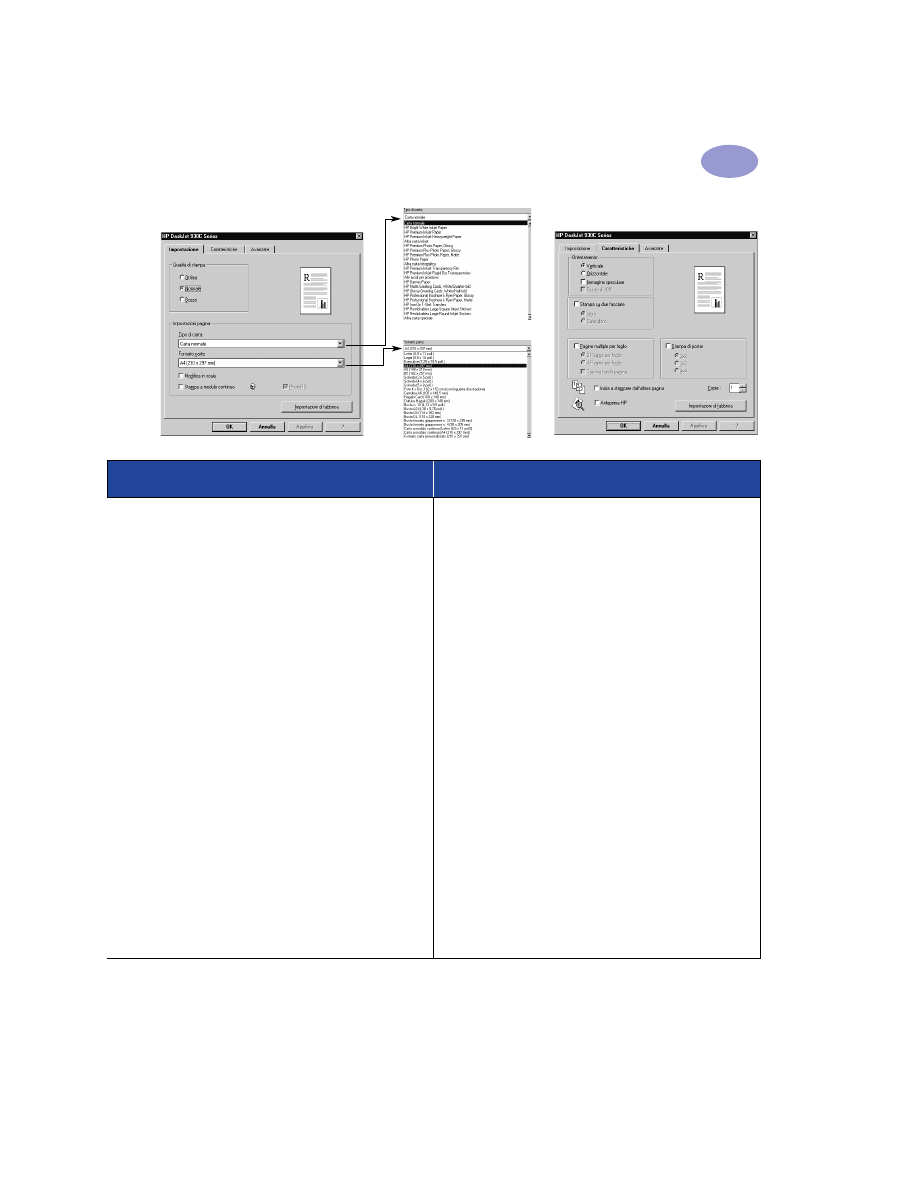
23
Operazioni successive
2
Scheda Impostazione
Scheda Caratteristiche
Impostazioni di stampa HP
Istruzioni da ricordare
Scheda Impostazione
- Tipo di carta: Scegliere il tipo appropriato
- Qualità di stampa: Scegliere
Normale
- Formato carta: Scegliere
il formato appropriato
Scheda Caratteristiche
- Orientamento: Scegliere l’orientamento
appropriato
- Stampa su due facciate: Selezionare questa
casella, quindi scegliere
Libro
(rilegatura lungo
il lato) o
Calendario
(rilegatura lungo il bordo
superiore).
• Viene stampata prima una facciata del foglio. Quindi,
viene visualizzato un messaggio sullo schermo del
computer che richiede di ricaricare la carta e di
riprendere la stampa. Viene quindi stampata l’altra
facciata del foglio.
• Se si desidera eseguire la stampa su due facciate
automaticamente, è possibile acquistare un modulo
per la stampa su due facciate. Questo accessorio
potrebbe non essere disponibile in tutti i paesi (per
informazioni sulle ordinazioni, vedere "Accessori e
materiali d’uso" a pagina A- 6).
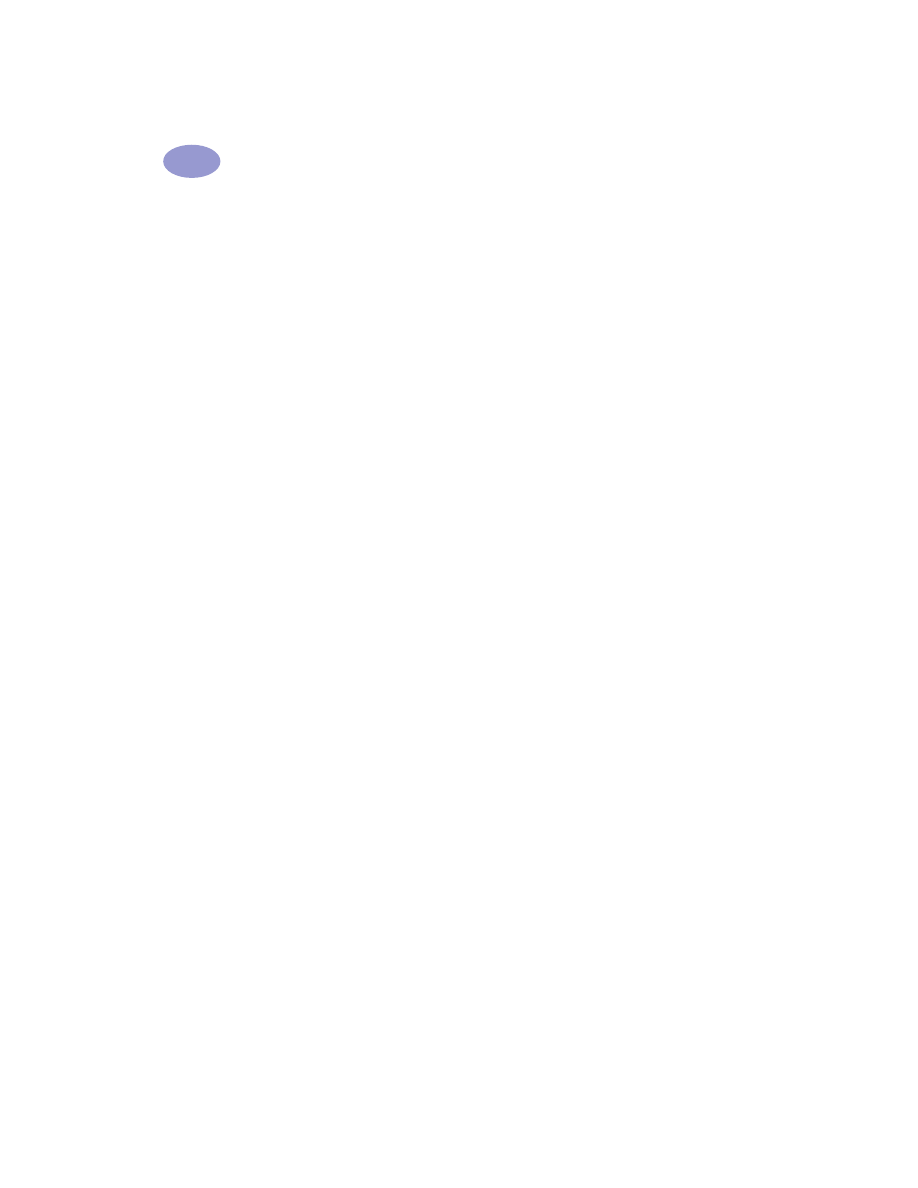
24
Operazioni successive
2
NOTE
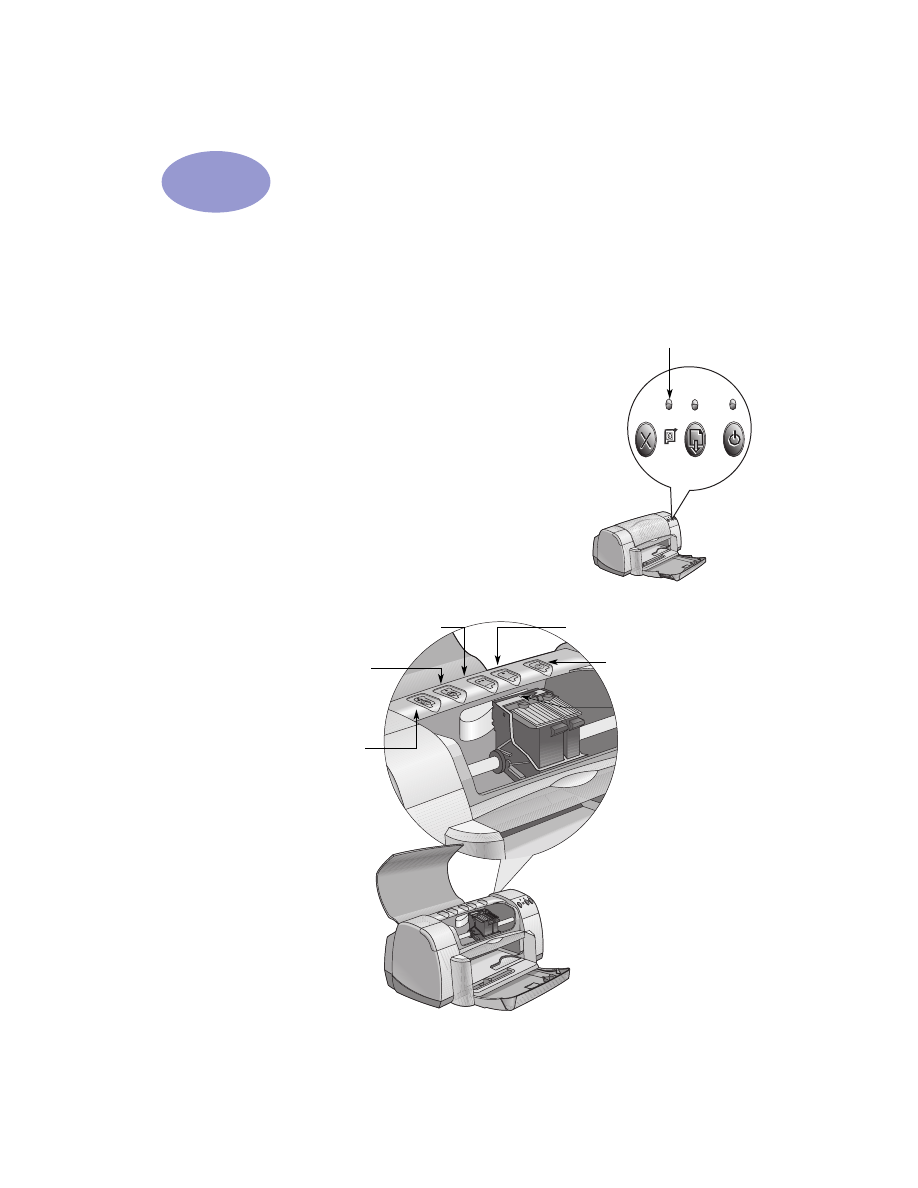
25
3